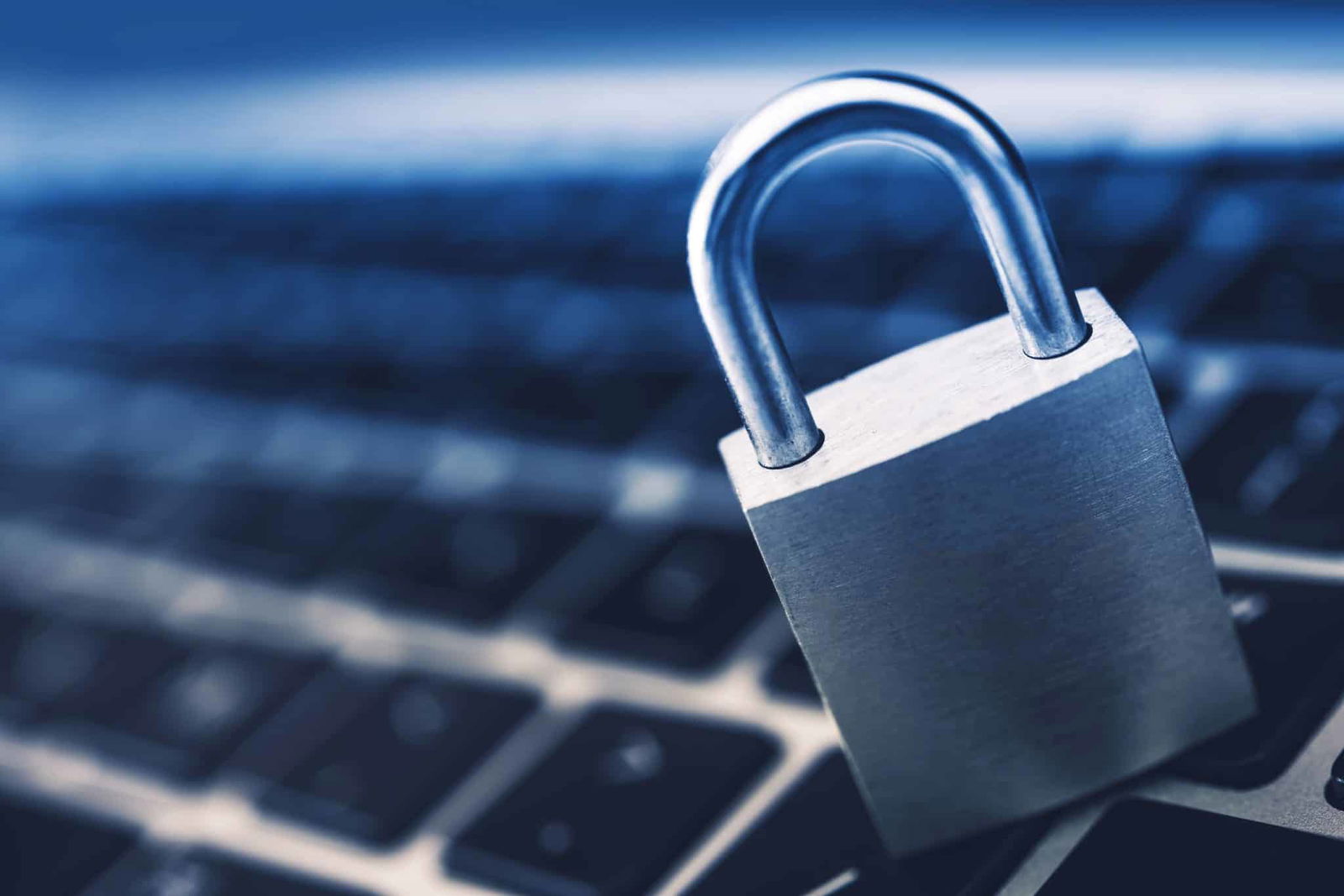Der Microsoft Account (MSA) ist für viele Dienste von Microsoft allgemein und unter Windows speziell unabdingbar. Was aber, wenn die Anmeldung daran nicht funktioniert?
Der Microsoft Account: Zentraler Schlüssel
Früher war es Standard, dass sich die Benutzer mit einem lokalen Benutzerkonto an Windows anmeldeten. Mit der Zunahme der Cloud-Nutzung hat sich das geändert: Damit Einstellungen, Dateien und andere Elemente von Windows auch zwischen verschiedenen Rechnern synchronisiert werden können, wurde der Microsoft Account (MSA) immer wichtiger. Der ist unter anderem für den Zugang zum OneDrive als zentralem Cloudspeicher nötig. Ohne die Anmeldung an den MSA ist es so, als hättet ihr den Schlüssel zur zentralen Zugangstür weggeworfen.
Microsoft Account: Was kann schiefgehen?
Oft sind die Ursachen für Probleme bei der Anmeldung relativ einfach:
- Kontrolliert, ob die Feststelltaste auf der Tastatur aktiviert ist. Oft sorgt die bei der Passworteingabe dafür, dass Groß- und Kleinschreibung des Passworts nicht korrekt sind und dieses damit als falsch angesehen wird.
- Wenn ihr euch im Browser anmeldet, beispielsweise bei Outlook Web Access, dann schließt einmal das Browserfenster und öffnet es neu. Wenn das nicht hilft, löscht den Cache des Browsers. Dieses Problem tritt häufiger auf, wenn Ihr häufiger zwischen Microsoft-Konten wechselt. Beispielsweise einem privaten und einem beruflichen Konto.
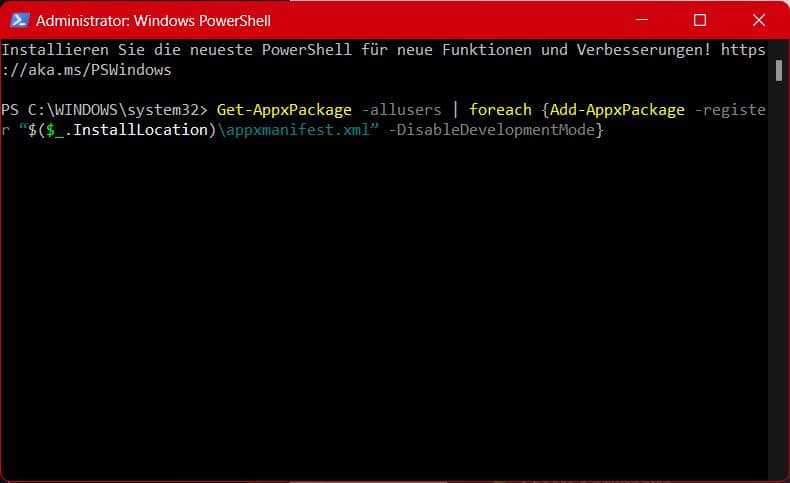
Kontoprobleme bei den Apps
Manchmal stellen sich die Probleme so dar, dass von Windows im Standard installierte Store-Apps nicht richtig funktionieren und damit die Anmeldung an Diensten über den MSA stören. Hier hilft dann ein Eingriff ins System, der mit Bordmitteln durchgeführt werden kann:
- Gebt in der Suchleiste in Windows Powershell ein.
- Klickt auf den Pfeil neben dem Suchergebnis und klickt auf Als Administrator ausführen.
- Gebt dort als BefehlGet-AppxPackage -allusers | foreach {Add-AppxPackage -register “$($_.InstallLocation)\appxmanifest.xml” -DisableDevelopmentMode} ein.
Startet danach den Rechner neu. Die Anmeldung an den Apps sollte daraufhin wieder ohne Probleme funktionieren.